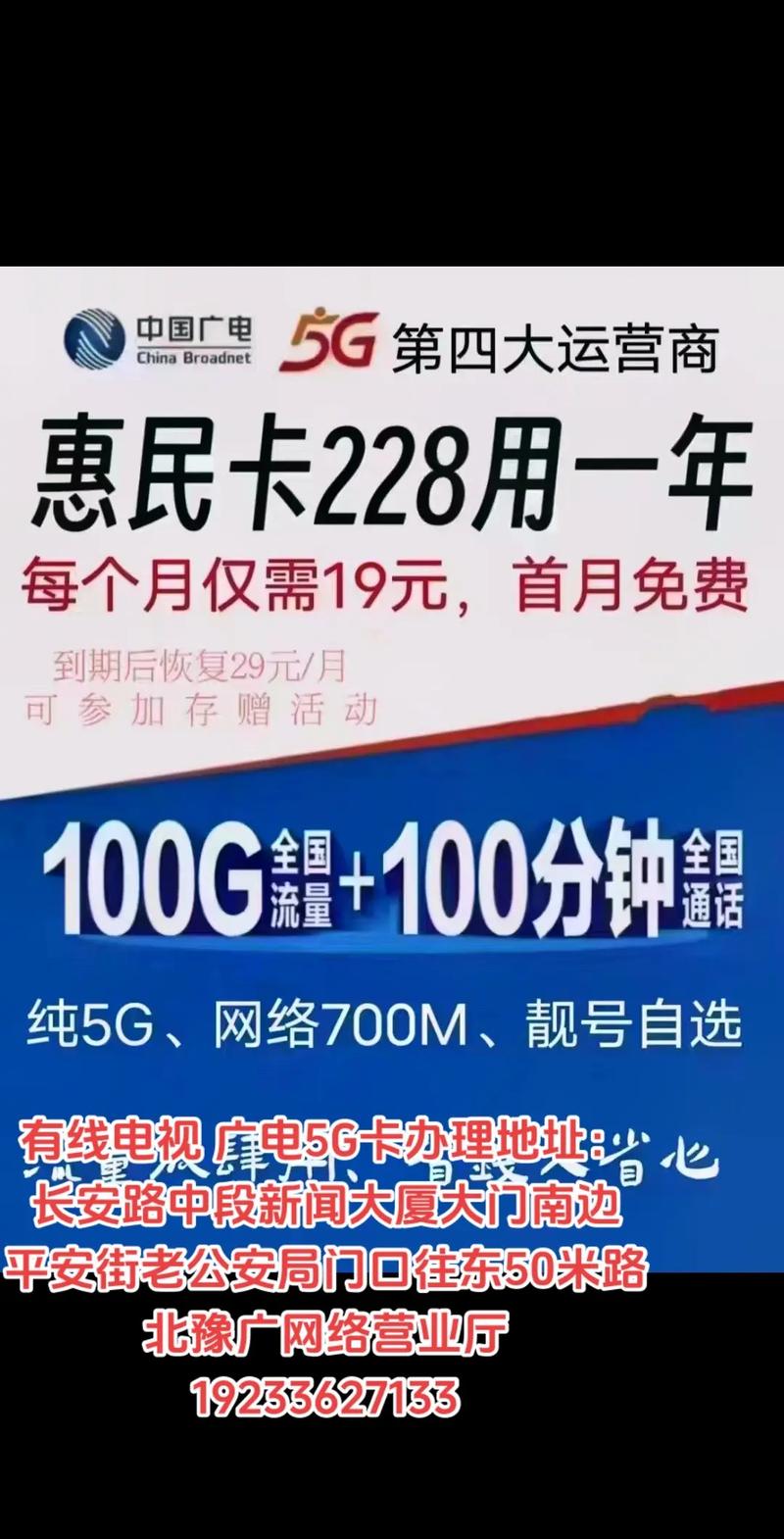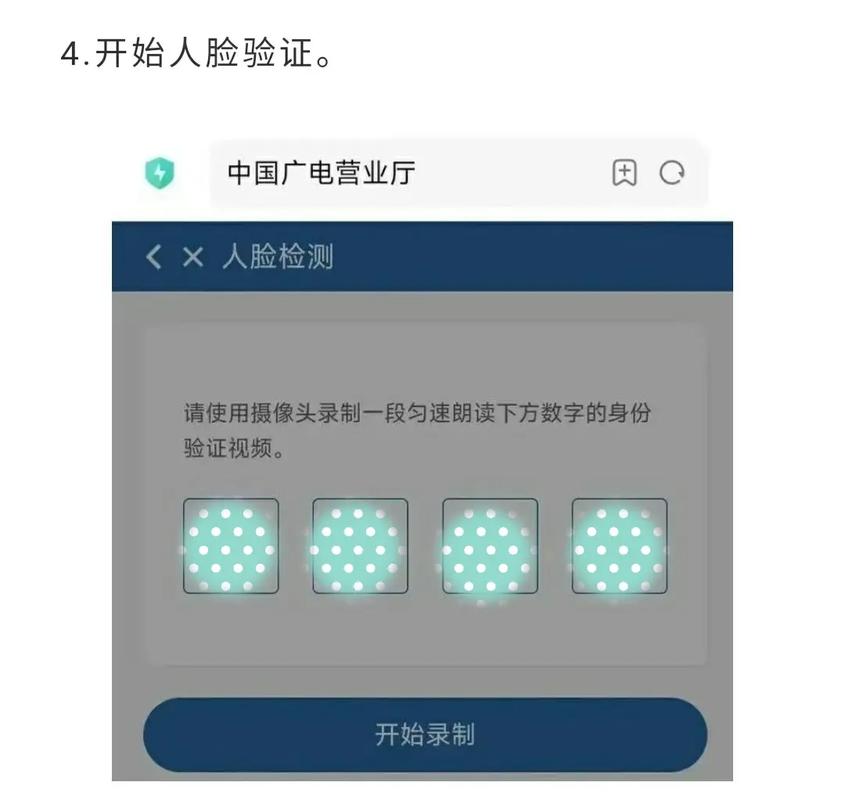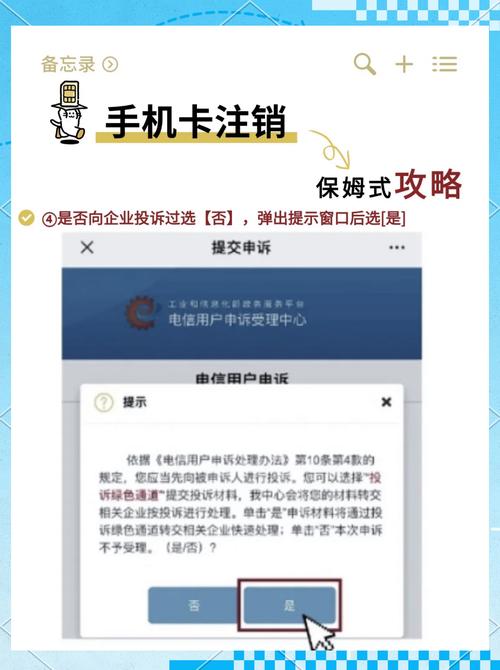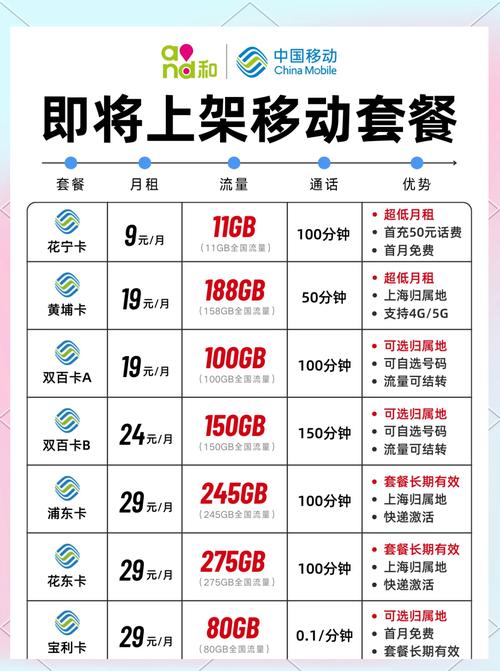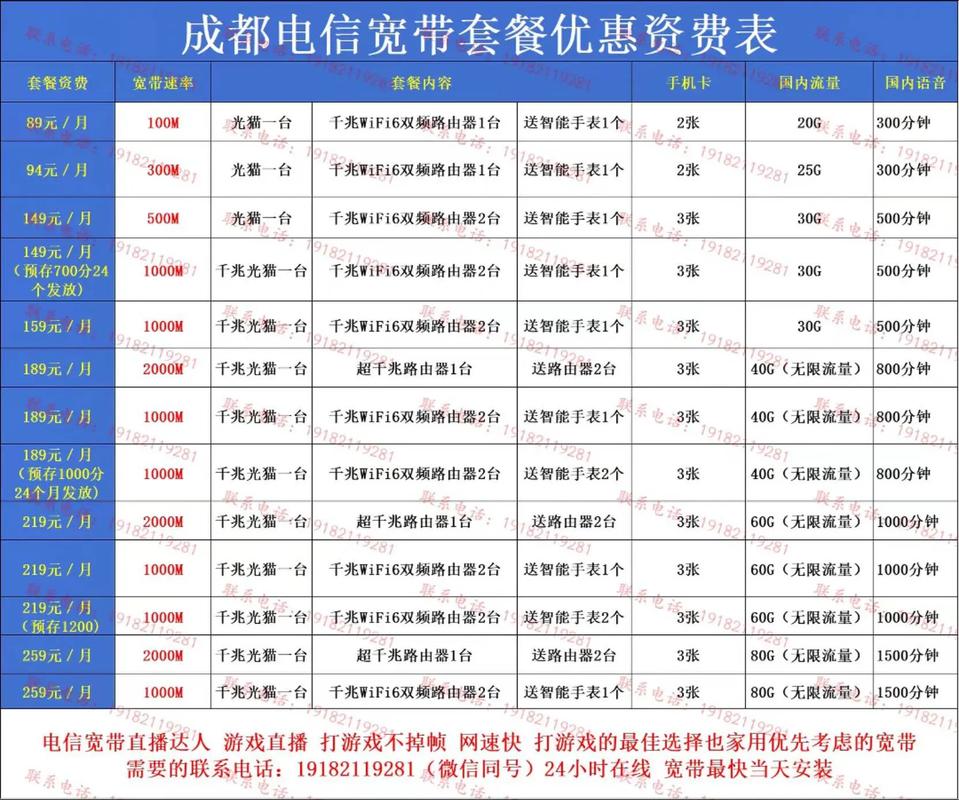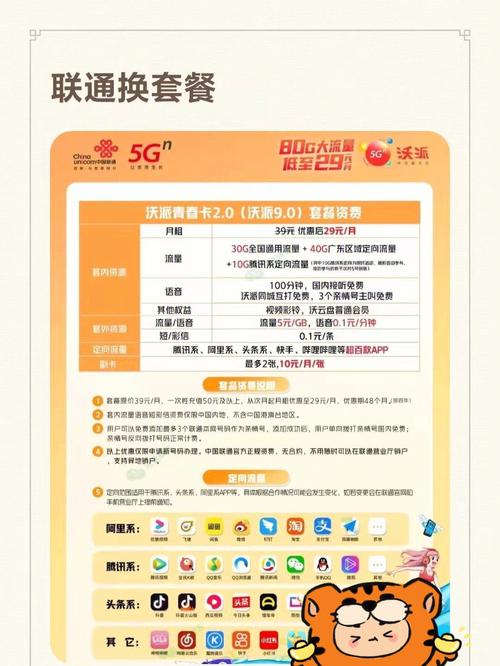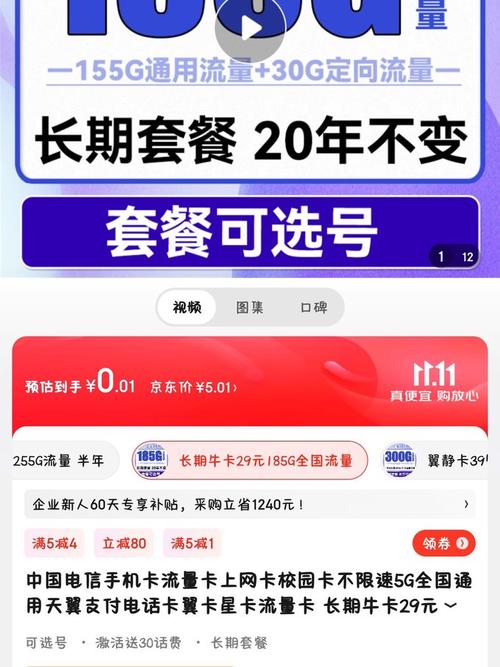家用宽带如何拨号?
家用宽带拨号连接指南
随着家庭网络需求日益增加,宽带拨号作为上网的基础步骤,依然是许多用户关注的重点,无论是新装宽带还是更换设备,掌握正确的拨号方法都能让网络连接更顺畅,本文将详细介绍家用宽带拨号的原理、操作步骤及常见问题解决方案,帮助用户快速上手。
**一、宽带拨号的原理与必要性
家用宽带拨号通常采用PPPoE(Point-to-Point Protocol over Ethernet)协议,通过账号密码验证用户身份,建立与运营商服务器之间的加密连接,这一过程类似于“网络通行证”,确保只有授权用户能访问互联网。
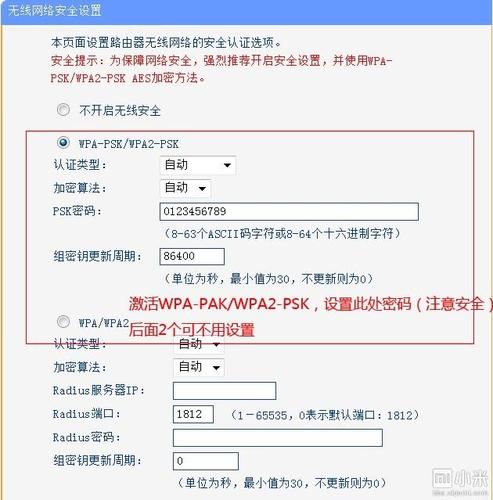
拨号连接的核心作用包括:
1、身份验证:防止他人盗用宽带资源;
2、动态分配IP:运营商为每次连接分配临时IP地址;
3、稳定传输:建立点对点通道,提升数据传输效率。
**二、拨号连接的两种方式
根据设备类型和使用场景,家用宽带拨号可分为路由器自动拨号和电脑直连手动拨号两种模式。
**1. 路由器自动拨号(推荐)
通过路由器拨号可实现全屋设备联网,无需每台设备单独操作,适合家庭多终端使用。
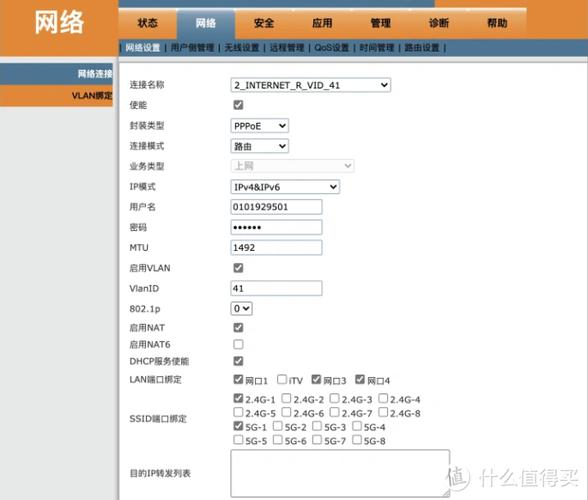
操作步骤:
第一步:连接硬件
将光猫的网线插入路由器的WAN口,接通电源。
第二步:登录路由器后台
打开浏览器,输入路由器管理地址(如192.168.1.1或192.168.0.1),账号密码默认多为admin,或参考路由器背面标签。
第三步:配置PPPoE参数
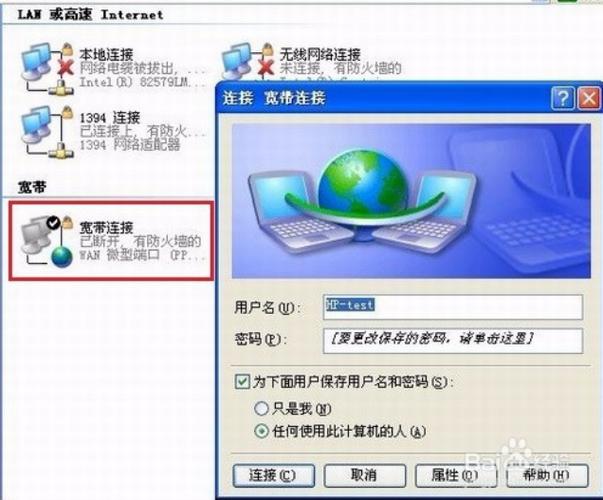
进入“上网设置”或“WAN口设置”,选择“PPPoE拨号”,输入运营商提供的宽带账号和密码,保存设置。
第四步:重启设备
等待路由器自动重启,指示灯稳定后即可联网。
注意事项:
- 若忘记宽带账号密码,需联系运营商客服查询;
- 部分新款路由器支持“一键克隆MAC地址”,可解决运营商绑定问题。
**2. 电脑直连手动拨号
适用于临时测试网络或未配置路由器的情况,但每次开机需重复操作。
操作步骤(以Windows系统为例):
第一步:连接网线
将电脑网口直接与光猫的LAN口相连。
第二步:创建拨号连接
打开“控制面板”-“网络和共享中心”-“设置新的连接或网络”,选择“连接到互联网”-“宽带(PPPoE)”,输入账号密码并命名连接。
第三步:启动联网
点击任务栏网络图标,选择创建的拨号连接,点击“连接”。
**三、常见问题与解决方法
1、拨号失败提示“691”
- 原因:账号密码错误或宽带到期。
- 解决:核对账号密码,联系运营商续费或重置密码。
2、连接后频繁断线
- 原因:线路接触不良、光猫过热或IP冲突。
- 解决:检查网线接口,重启光猫和路由器,尝试修改路由器IP段(如将192.168.1.1改为192.168.2.1)。
3、无法打开拨号界面
- 原因:浏览器缓存冲突或输入地址错误。
- 解决:清除浏览器缓存,确认路由器管理地址(华为路由器多为192.168.3.1,小米路由器为192.168.31.1)。
**四、提升拨号稳定性的技巧
定期维护设备:每月重启一次光猫和路由器,避免长期运行导致缓存堆积;
避开干扰源:将路由器放置在开阔位置,远离微波炉、蓝牙设备等信号干扰源;
更新固件:登录路由器后台检查是否有新版本固件,提升兼容性与安全性。
**个人观点
宽带拨号作为家庭网络的核心环节,看似简单却直接影响使用体验,对于普通用户,建议优先选择路由器自动拨号,省心且支持多设备共享;而手动拨号更适合网络调试等特定场景,无论是哪种方式,保持账号信息安全、定期检查设备状态,才是长久稳定上网的关键。